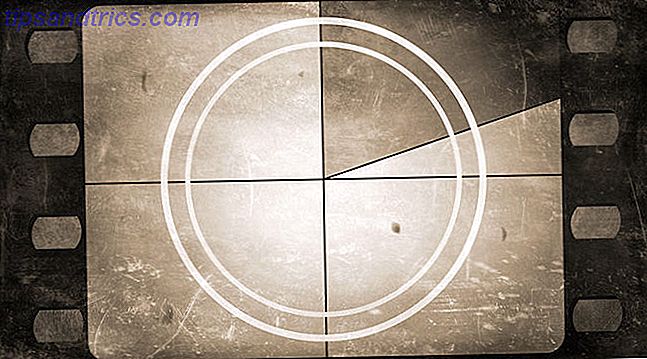Usar el control de voz en tu vida no es ciencia ficción. Si conoce los comandos de voz correctos "OK Google" para decirle al Asistente de Google, puede mejorar su vida de una manera que nunca imaginó.
En este artículo, daremos un paseo por el día típico de un usuario avanzado de Google Assistant. Verás cómo el Asistente de Google puede optimizar tu día completo. Aprenderá cómo puede eliminar las molestias diarias de su vida y cómo puede incluso mejorar sus relaciones.
1. "Dime el clima"
Al levantarse por la mañana, no está seguro de qué ponerse para el día de trabajo. ¿Será frío o cálido? ¿Lloverá o no? Usted rueda hacia su teléfono y dice: "OK Google, dígame el clima".
El asistente de Google le dice (en voz alta) el clima del día y el pronóstico de la semana.
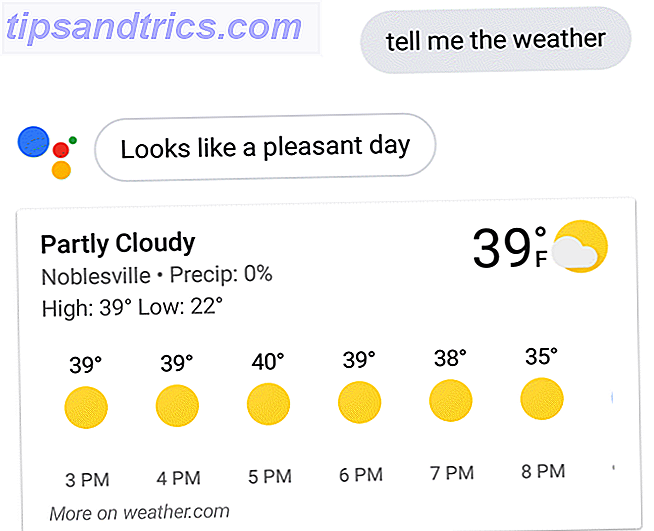
Usando lo que aprendes del Asistente de Google, eliges tu atuendo en consecuencia. Frío pero soleado significa un buen suéter, jeans y gafas de sol.
2. "Reproducir noticias en la televisión"
Mientras te sientas en el sofá con tu café de la mañana, todo lo que tienes que hacer es decir "OK Google, reproduce las noticias en mi televisor".
El Asistente de Google arroja las últimas noticias de sus fuentes de noticias preferidas al televisor que configuró en su aplicación Google Home, como un dispositivo Chromecast.

Necesitas configurar tu Chromecast TV con el Asistente de Google una vez, yendo a Configuración y Control de inicio . Si configuró su Chromecast con la aplicación Google Home, entonces el Asistente de Google mostrará el televisor aquí.

Una vez configurado esto, puede decirle al Asistente de Google que transfiera lo que desee a esa pantalla. Podrían ser las noticias matutinas de YouTube, la música de Spotify o cualquier otra cosa desde cualquier aplicación habilitada para Chromecast en su teléfono.
Si tienes un Chromecast, puedes explorar muchas otras maneras de usar el Asistente de Google para controlar tu Chromecast. Cómo controlar el Chromecast desde un teléfono con el Asistente de Google. Cómo controlar el Chromecast desde un teléfono con el Asistente de Google. ¿Sabías que puedes controlar un Chromecast con voz? comandos usando nada más que el Asistente de Google? Lee mas . Y si acabas de comprar uno, podemos ayudarte a configurar tu nuevo Chromecast Cómo configurar y usar tu Chromecast Cómo configurar y usar tu Chromecast Cómo configurar y usar tu Chromecast Si tienes un Chromecast, este es el todo-lo-que necesitas-para- saber la guía para configurarlo. Lee mas .
3. "Juega a Eminem en Spotify"
Te encanta escuchar música durante tu viaje al trabajo. Pero girar mandos y presionar botones es tan antiguo. Al salir del camino de entrada, dices "OK Google, juega a Eminem en Spotify".
Para que esto funcione correctamente, necesita configurar su servicio de música preferido. Ve a Configuración y luego a Música .

Una vez que esto esté configurado, solo tiene que pedirle al Asistente de Google que toque lo que quiera. Esto también mantiene sus manos libres para conducir y enfocarse en la carretera. Ese es uno de los beneficios de seguridad de agregar control de voz a su vida.
Si no usa Spotify, es muy fácil cambiar su reproductor de música predeterminado Cómo cambiar el reproductor de música predeterminado para el Asistente de Google Cómo cambiar el reproductor de música predeterminado para el Asistente de Google Si usa el Asistente de Google para reproducir música, debe asegurarse que ha vinculado las cuentas adecuadas y establece su favorito como el predeterminado. Lea más si lo desea.
4. "Recuérdame que apagué la basura"
Estás a medio camino del trabajo, y te das cuenta de que te olvidaste de tirar la basura junto a la acera. Solo tienes que decir: "OK Google, recuérdame que apago la basura a las 8 esta noche".
El Asistente de Google confirmará por voz y luego agregará el recordatorio a su Google Calendar.

A lo largo del día, cada vez que tenga algo que necesite recordar más adelante, todo lo que tiene que hacer es pedirle al Asistente de Google que se lo recuerde más tarde. ¡Va a!
5. "Recuerda dónde aparqué"
Cuando llega al trabajo, descubre que el estacionamiento está completamente lleno y que necesita estacionar en el mismo borde del estacionamiento. Sabes que nunca volverás a encontrar tu automóvil después del trabajo, entonces le dices al Asistente de Google, "OK Google, recuerda dónde estacioné".

Cada vez que ejecute el comando para guardar su ubicación de estacionamiento, el Asistente de Google almacena una imagen del mapa de su ubicación actual. Cuando necesite ver esa ubicación, simplemente pregunte, "OK Google, ¿dónde estacioné?"
6. Toma el consejo de una enfermera virtual
Una vez que te pones a trabajar y te sientes a gusto por el día, uno de tus colegas de trabajo se acerca y te dice que tienen una migraña bastante severa. Te piden tu consejo.
Como no eres médico, no quieres darles un mal consejo. Entonces, una vez más, te diriges al Asistente de Google.
El Asistente de Google está integrado con una serie de útiles servicios en línea. Uno de ellos es una enfermera virtual que responderá a sus preguntas médicas. Entonces, solo diga, "OK Google, pregúntele a la enfermera virtual cómo curar una migraña".

Usted comparte los consejos de la enfermera virtual con su colega y los ayuda a curar su migraña. ¡Eres un buen amigo!
7. Calcule una propina
Una vez que llegue la hora del almuerzo, algunos de sus colegas querrán dirigirse a su restaurante favorito para el almuerzo. Es una gran comida, pero llega la parte que menos disfrutas. Obtienes tu factura y tienes que calcular la propina.
No se preocupe, porque el Asistente de Google lo tiene cubierto allí también. Le preguntas al Asistente de Google, "¿Qué es el 15 por ciento de 25?"
La respuesta llega en menos de un par de segundos.

¡Agregue un 15 por ciento de punta saludable a su recibo y está listo para irse antes de que todos sus colegas hayan descubierto sus propios consejos!
8. Friendly Fortune Teller
En el camino de regreso a la oficina, usted decide mostrar el asistente de Google a sus colegas al pedirle a Lucky Fortune Teller su futuro.
The Friendly Fortune Teller es otro "asistente", al igual que la enfermera virtual, integrada en el Asistente de Google.

Después de obtener una buena risa de su tonta fortuna, una de las damas del grupo afirma que sabe cómo rapear.
9. Drop a Beat
¿No es conveniente que el Asistente de Google pueda ayudar con eso? Tu dices, "OK Google, deja de latir".
El Asistente de Google recurre a la ayuda de un beatboxer experto que comienza a establecer un ritmo de los altavoces de su teléfono.

Después de que su compañero de trabajo demuestre sus increíbles habilidades de estilo libre, todos ustedes regresan a la oficina para terminar su tarde en el trabajo.
10. Pide imprimir
Una vez que haya regresado a casa con su familia (¡y después de que el Asistente de Google le haya recordado que debe guardar la basura!), Decide dedicar algo de tiempo a colorear con sus hijos.
No hay necesidad de ir a la tienda a buscar un libro para colorear, porque sabes que todo lo que tienes que hacer es decir al Asistente de Google: "Hola Google, pide a la impresora HP que imprima una página para colorear".

La primera vez que quiera probar esto, deberá configurarlo con su propia Impresora HP. La impresora también necesita estar habilitada para la web. Por lo tanto, configure su impresora para que funcione con Google Cloud Print. A continuación, deberá enviar el comando al Asistente de Google y tocar el enlace para configurar su impresora por primera vez.

Una vez que tenga su impresora HP conectada a la nube y habilitada con el Asistente de Google "Acción HP", puede emitir cualquier comando de impresora que desee por voz.
Si su impresora no es un modelo habilitado para web, verá la advertencia que se muestra arriba de que no es un modelo habilitado para web, pero los comandos de voz seguirán funcionando.
11. "Jugar una receta"
Después de colorear con los niños, decides cocinar la cena con tu pareja. Después de abrir una botella de vino, dices: "OK Google, juega receta de lasaña de Food Network".
El Asistente de Google te muestra varias recetas para elegir. Para elegir el que desea, simplemente haga clic para enviarlo a su altavoz de Google Home.

Esta función está disponible para cualquier receta en Bon Appetit o Food Network. Ya no es necesario buscar libros de cocina o tarjetas de recetas, ahora que el Asistente de Google puede leer la receta en voz alta mientras te centras en la cocina.
Si todavía no tienes un hablante de Google Home, realmente puede mejorar tu uso del Asistente de Google. Lea nuestra revisión de Google Home Revisión de Google Home Revisión de Google Home Google Home es un altavoz inteligente asistente personal, y proviene de una empresa que, literalmente, lo sabe todo. El dispositivo Google de $ 130 responde preguntas, controla tu casa inteligente y reproduce música. ¿Deberías comprar uno? Lea más y decida si es adecuado para usted.
12. Resuelve tus debates
Sentados a cenar con la familia, todos comienzan a entrar en uno de sus tontos debates familiares. Esta vez se trata de por qué los gatos siempre aterrizan de pie. ¡Todos tienen una respuesta diferente y nadie sabe quién tiene la razón! Una vez más, recurre al Asistente de Google para obtener ayuda.
"OK Google, ¿por qué los gatos aterrizan de pie?"
La respuesta llega en segundos, se habla en voz alta en una voz digital para que todos la escuchen.

¡Con eso arreglado, la cena está lista! Todo el mundo enjuaga sus platos, y usted y su cónyuge se acomodan para una tarde de Netflix.
13. Juega cosas extrañas en la televisión
Una de las mejores cosas de tener Google Assistant conectado con Netflix y Chromecast es la capacidad de decir "OK Google Play Cosas extrañas en la televisión" y el Asistente de Google se ocupa del resto.

Hay algunas cosas que te harán sentir más como si estuvieras viviendo en un mundo de sueños futurista. Puede acurrucarse con su cónyuge en el sofá y, sin levantar el control remoto, emita un comando de voz al Asistente de Google para iniciar el entretenimiento nocturno.
No es mucho más genial que eso.
14. Configure su alarma
Después de mirar un poco la televisión, tanto usted como su cónyuge están listos para la cama. Después de cepillarte los dientes, te das cuenta de que estás agotado. Gracias al Asistente de Google, realmente no tienes que esforzarte mucho para prepararte para la cama.
Se desploma sobre la almohada, se inclina hacia su teléfono y dice: "OK Google, active la alarma a las 5:30 a.m. mañana".

Una vez hecho esto, miras hacia la lámpara de escritorio en la esquina de la habitación. Te das cuenta de que olvidaste apagarlo.
15. Apaga las luces
Sin preocupaciones. Gracias al Asistente de Google, no tienes que levantarte de la cama. Cierra los ojos y pronuncias las últimas palabras del día: "OK Google, apaga la lámpara del escritorio".

Cuando el dormitorio queda sumido en la oscuridad, sonríes. Tu día fue mucho mejor gracias al Asistente de Google.
Si posee luces Philips Hue, debe saber que el Asistente de Google también puede controlarlas. Es solo una adición a las muchas oportunidades de automatización que ofrecen las lámparas Philips Hue.
El Asistente de Google puede mejorar tu vida
Lo que diferencia al Asistente de Google de otras aplicaciones de productividad es que en lugar de perder el tiempo con tareas básicas como encender conmutadores, buscar información o reproducir música y películas, el Asistente de Google le devuelve ese tiempo. Gaste eso con sus hijos o su cónyuge, o realice actividades que sean más importantes para usted.
Estas acciones diarias son algunos de los muchos comandos que puede hacer. Use el Directorio de acción del asistente de Google para explorar los otros comandos. Hay más de un millón de ellos. Eso es un millón de maneras de hacerte la vida más fácil.
Si recién comienza, asegúrese de leer nuestra introducción al Asistente de Google. Qué es el Asistente de Google y cómo usarlo. Qué es el Asistente de Google y cómo usarlo El Asistente de Google es un poderoso asistente de voz para Android e iOS. Esto es lo que puede hacer y por qué debería comenzar a usarlo. Lea más y comience a automatizar su vida hoy.


![Smart Phones, Devoted Users [INFOGRAFÍA]](https://www.tipsandtrics.com/img/internet/640/smart-phones-devoted-users.png)